项目地址 https://github.com/fbelavenuto/arpl
https://github.com/fbelavenuto/arpl/blob/main/README-Zh.md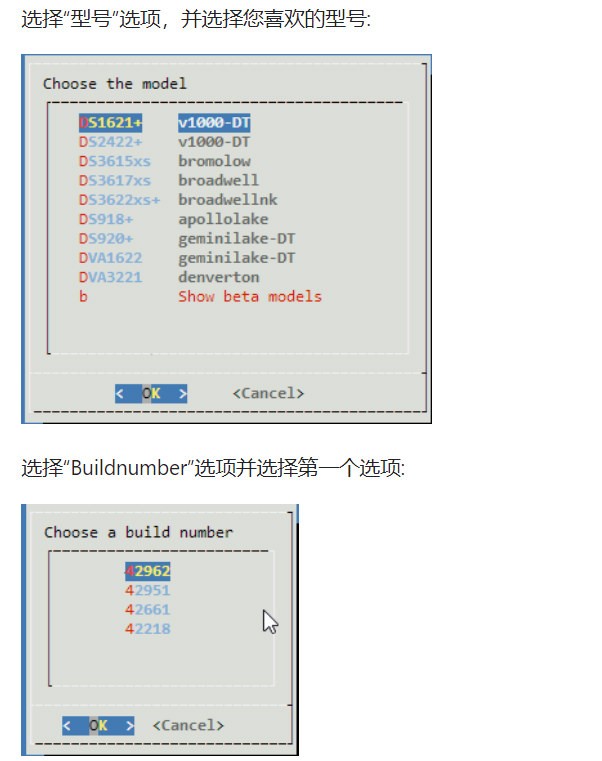
自动Redpill装载程序
这个特别的项目是为了方便我用Redpill进行测试而创建的,我决定与其他用户分享它。
我是巴西人,我的英语不好,所以我为我的翻译道歉。
我试着让这个系统尽可能的人性化,让生活更简单。加载器自动检测哪个设备正在使用,SATADoM或USB,检测其VID和PID正确。redpilll -lkm已经被编辑,允许在不设置与网络接口相关的变量的情况下引导内核,这样加载程序(和用户)就不必担心了。制作zImage和Ramdisk补丁的Jun代码是嵌入的,如果smallupdate在“zImage”或“rd.gz”中有变化,加载器会重新应用补丁。最重要的内核模块被内置到DSM ramdisk映像中,用于自动外围设备检测。
重要注意事项
一部分用户启动时间过长。在这种情况下,强烈建议在DoM选项或快速USB闪存驱动器的情况下使用SSD作为加载器;
你必须有至少4GB的内存,无论是在裸机和虚拟机;
DSM内核兼容SATA端口,不兼容SAS/SCSI等。对于设备树型号,只有SATA端口工作。对于其他型号,可以使用其他类型的磁盘;
可以使用HBA卡,但SMART和序列号仅适用于DS3615xs, DS3617xs和DS3622xs+型号。
使用
一般
要使用这个项目,请下载可用的最新映像,并将其刻录到USB闪存或SATA硬盘模块上。将电脑设置为从刻录媒体启动,并遵循屏幕上的信息。
如果最后一个分区的大小大于2GiB,加载器将自动增加该分区的大小,并将该空间用作缓存。
访问加载器
通过终端
从计算机本身调用“menu.sh”命令。
通过网络
从另一台机器进入同一网络,在浏览器中输入屏幕上提供的地址http://<ip>:7681。
通过ssh
从另一台机器进入同一网络,使用ssh客户端,用户名: root 和密码: Redp1lL-1s-4weSomE
使用加载器
菜单系统是动态的,我希望它足够直观,用户可以没有任何问题的使用它
不需要配置VID/PID(如果使用u盘)或定义网络接口的MAC地址。如果用户想修改任何接口的MAC地址,使用“Change MAC”到“cmdline”菜单。
如果选择使用Device-tree系统定义hd的模型,则不需要配置任何内容。在不使用device-tree的情况下,配置必须手动完成,在“cmdline”菜单中有一个选项可以显示SATA控制器、虚拟端口和正在使用的端口,如果需要,可以帮助创建“satapportmap”、“DiskIdxMap”和“sata_remap”。
另一个重要的一点是,加载器检测CPU是否有MOVBE指令,并且不显示需要它的型号。因此,如果DS918+和DVA3221型号没有显示,这是因为CPU缺乏对MOVBE指令的支持。您可以禁用此限制并自行承担测试风险。
我开发了一个简单的补丁,在没有device-tree的模型上不再显示虚拟端口错误,用户将能够安装而不必担心它。
快速入门指南
启动加载程序后,应该出现以下屏幕。输入 menu.sh 并按 <ENTER>:
如果你愿意,你可以通过网络访问:
选择“型号”选项,并选择您喜欢的型号:
选择“Buildnumber”选项并选择第一个选项:
进入“Serial”菜单,选择“Generate a random Serial number”。
选择“Build”选项,等待加载器生成:
选择“Boot”选项,等待DSM启动:
由于DSM内核不会在屏幕上显示消息,因此需要通过浏览器访问地址http://<ip>来继续配置DSM的过程。 有一些关于如何在互联网上配置DSM的教程,这里不做介绍。
教程
ARPL用户(Rikkie)创建了一个在proxmox服务器上安装ARPL的教程: https://hotstuff.asia/2023/01/03/xpenology-with-arpl-on-proxmox-the-easy-way/
麻烦/问题/等等
如果您的问题已经被讨论和解决,请搜索论坛 https://xpenology.com/forum 如果你找不到解决方案,请使用 github issues。
感谢
所有代码都是基于TTG、pocopico、jumkey和其他参与继续TTG最初的redpill-load项目的人的工作。
更多信息将在未来添加。
你需要什么。
- 安装了 Proxmox VM 的电脑
- 一个 U 盘上没有任何重要的东西,因为你会失去它!
- 使用 Balenaetcher 或 rufus 将最新的 ARPl 映像写入U 盘
- 本教程还假设您知道如何在准系统上使用 arpl。
让我们开始吧。
- 登录到您的 proxmox 节点并单击创建虚拟机
- 填写虚拟机 ID 和虚拟机名称(我使用的是 dsm7.0 >>>> 下一步)
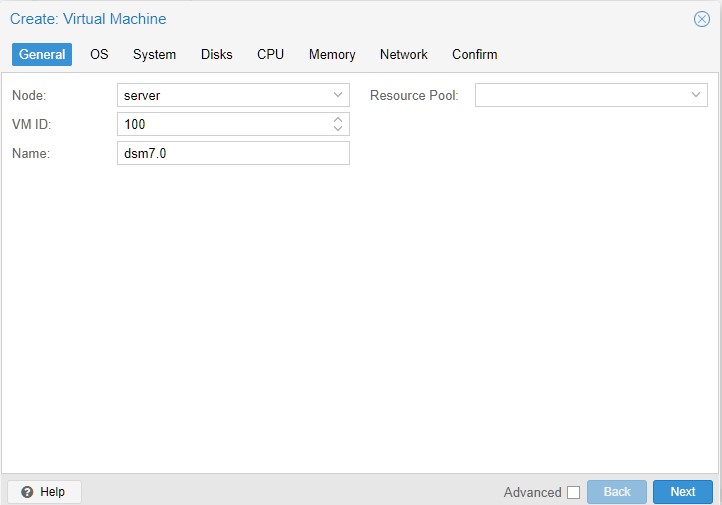
- 在操作系统中选择不使用任何媒体>>>>下一步
- 系统你可以跳过它的确定>>>>下一步
- 磁盘将是您的 NAS 存储磁盘,您可以根据需要将其设置为尽可能大,但请确保它是 SATA >>>> 下一步
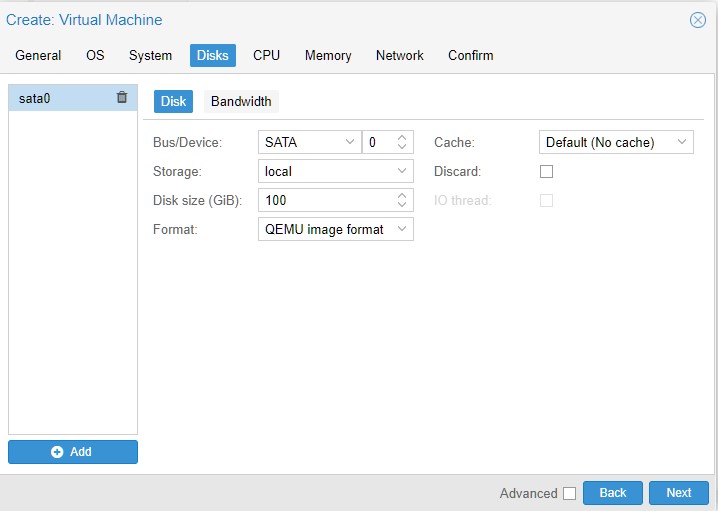
- cpu 你可以给它你想要的东西,具体取决于你的机器硬件,也在类型中选择主机,这样它就会尝试类似于主机。>>>> 下一页
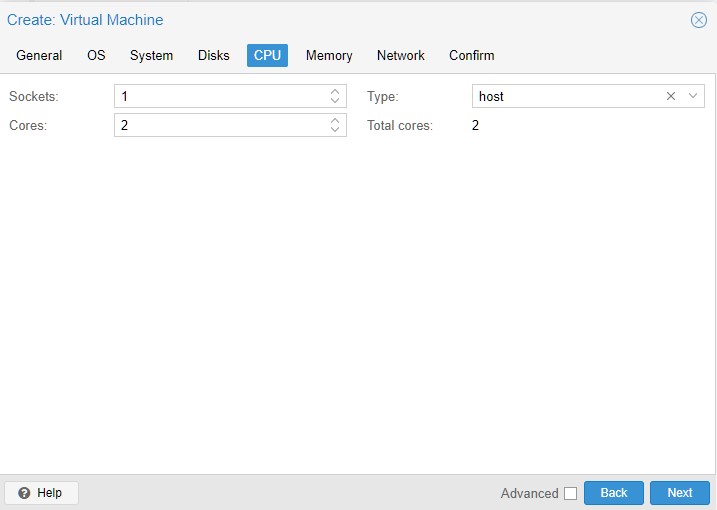
- 内存使用量随心所欲,但至少 4096 Gig >>>> 下一步
- 在网络中只需将型号更改为 Intel E1000
- 接下来检查您的配置并完成,确保未选中创建后启动
- 现在是时候将 U 盘插入 Proxmox 机器上的 USB 端口了。
- 现在单击硬件并添加 USB 设备 >>>> 添加
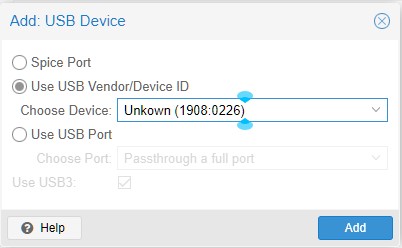
- 现在转到选项并更改启动顺序,使 USB 首先出现,如下所示 >>>> 确定
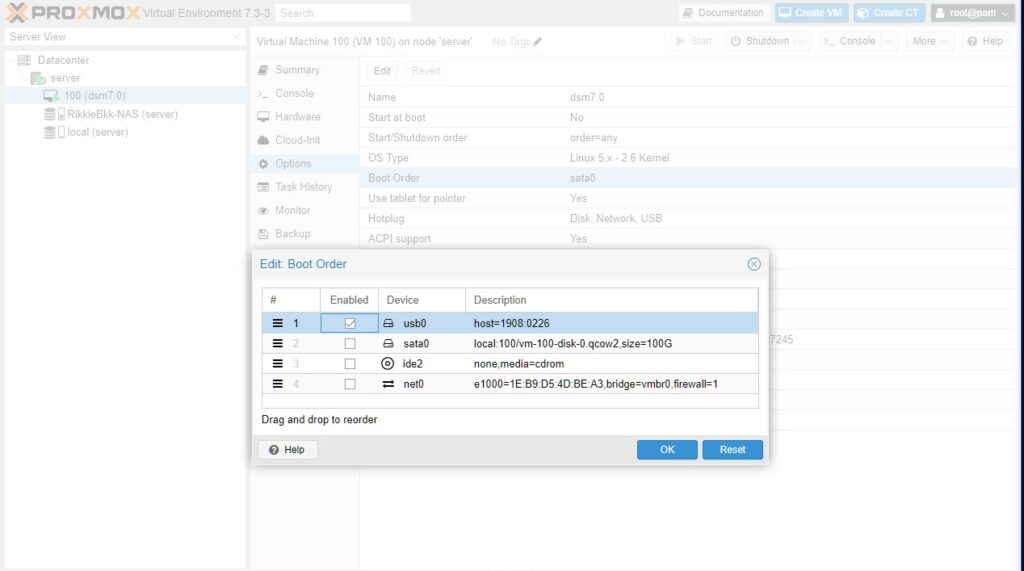
- 现在打开控制台并单击开始,一段时间后您应该会看到以下内容:
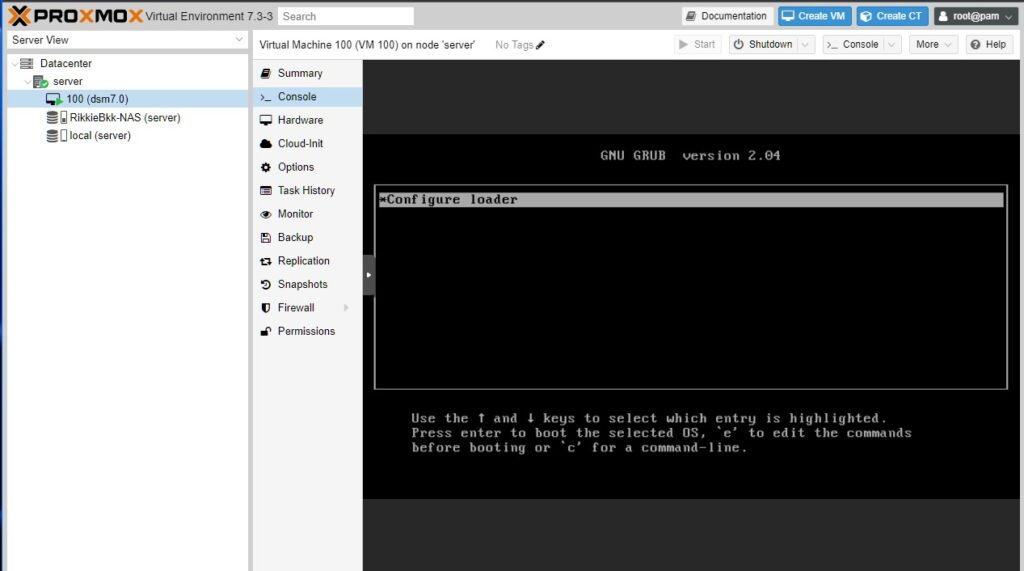
- 然后打开一个新的浏览窗口并转到 ARPL 启动屏幕中提到的 IP 地址和端口,您现在就可以安装 xpenology 了。
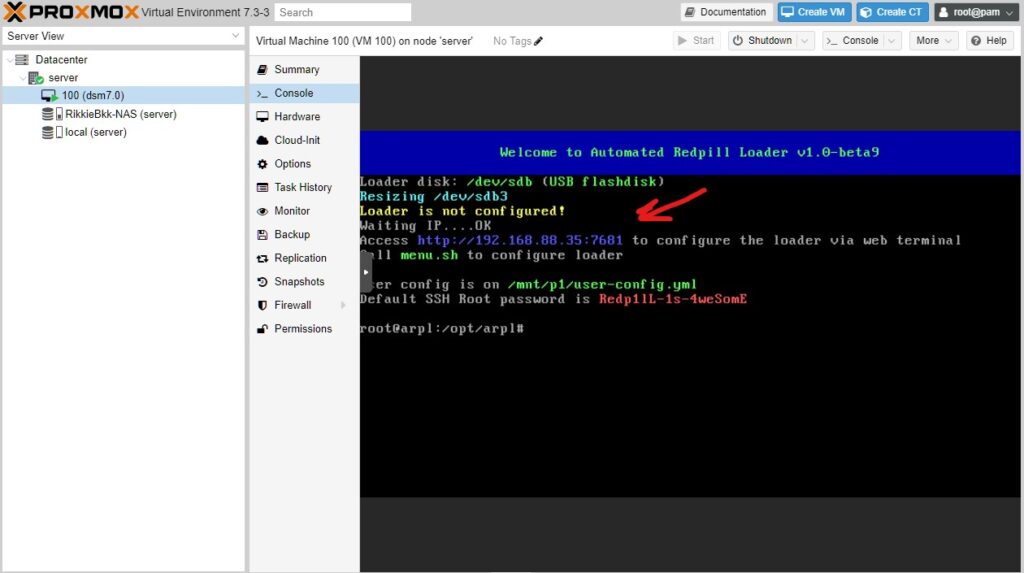
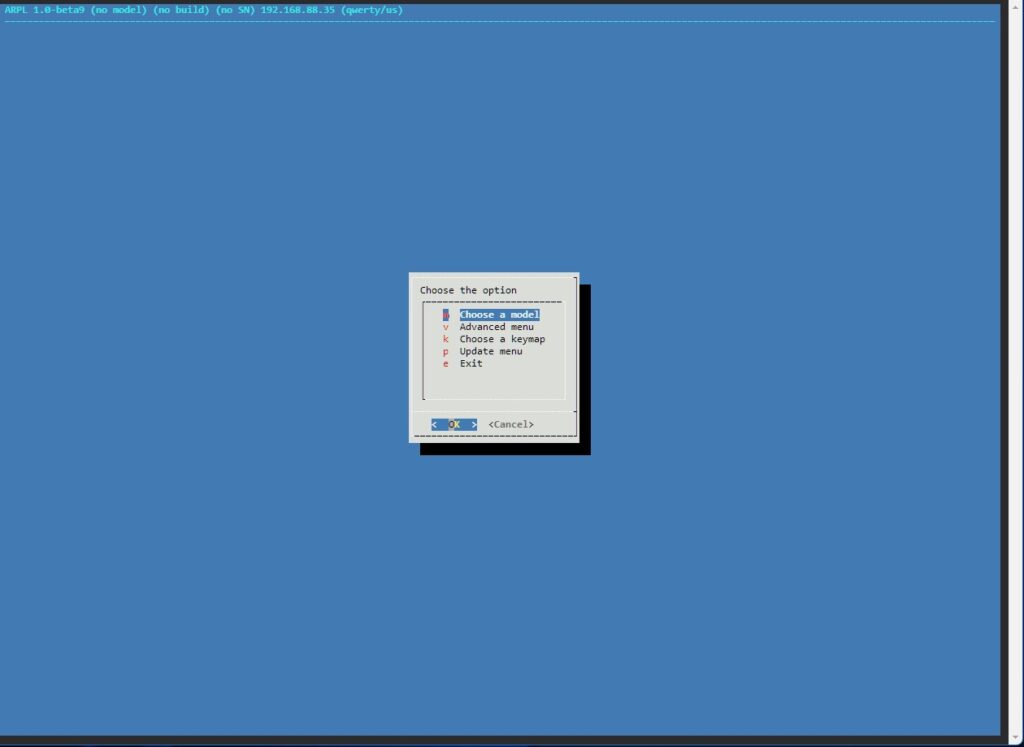
就是这样
这就是为什么在 Proxmox 服务器上安装新流行的 ARPL 加载程序的原因,您会发现它比在 Bearbone 安装上运行得更流畅。
继续寻找没有 USB 的安装。
 37041
37041






